Table of contents
我的一个客户今天带着他的笔记本电脑来到我的实验室,他的IE浏览器出现了以下奇怪的问题:在我们访问的每个网站的浏览器窗口右侧都出现了一个黑条。 同时,所有其他浏览器都能正常工作。 我过去注意到,这个奇怪的问题通常发生在IE浏览器更新到最新版本之后或在在这些笔记本电脑中,系统将兼容性较低的集成GPU用于不需要特殊性能的应用,而将独立GPU用于需要更高性能的应用。
在本教程中,你可以找到关于如何解决Internet Explorer中黑条外观问题的详细指导。

如何消除IE窗口右侧的Internet Explorer黑条。
解决方案1:强制Internet Explorer只使用集成显卡(省电的GPU)而不是单独的高端显卡(高性能的GPU)。
在装有英特尔省电图形GPU和ATI高性能图形GPU的计算机上,如果一个应用程序需要更多的性能,系统会自动切换到高性能GPU。 在某些情况下,这个功能不能正常工作,你必须手动定义每个应用程序将使用哪个GPU。 这可以通过Catalyst控制中心软件来完成,所以请注意确保你已经从计算机制造商的支持网站上安装了其最新版本。 要强制Internet Explorer使用较低性能的GPU,以绕过右侧的黑条。
1.关闭 互联网浏览器。
2. 在你的桌面上点击右键,选择" 配置可切换的图形 ".
3. 在最近的应用程序下,找到" Internet Explorer "应用程序,然后将其设置为 省电 (在右边)。
4. 打开Internet Explorer,看看是否 '黑条' 问题仍然存在。
解决方案2:下载并安装最新的图形卡(VGA)驱动程序。
确保你的系统上安装了两块显卡的最新驱动和软件。 更新显卡驱动可以解决Internet Explorer中的黑条问题。 如果你拥有一台笔记本电脑,你可以从制造商的网站上下载显卡驱动;如果你拥有一台有两(2)块显卡的台式机,你可以从主板制造商的支持页面上下载显卡驱动。主板上内置的卡。
解决方案3:在Internet Explorer中启用软件加速功能。
1. 在Internet Explorer的主菜单中,点击:" 工具 "  并选择" 互联网选项 ".
并选择" 互联网选项 ".
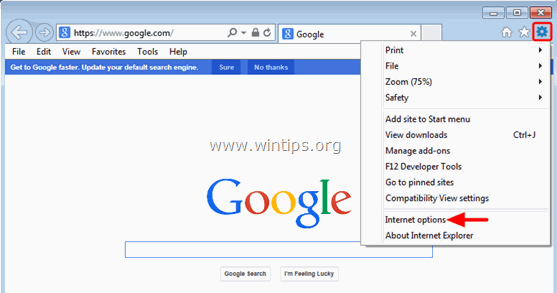
2. 点击" 高级 "标签。
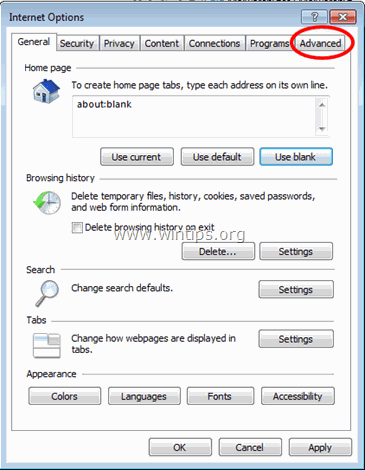
3. 在 高级选项 勾选以启用" 使用软件渲染而不是GPU渲染 "选项并点击 OK .
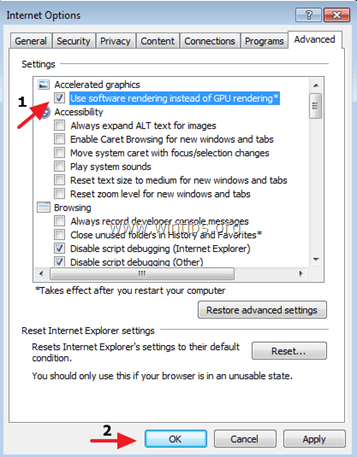
4.重新启动 互联网浏览器。
解决方案4.使用以前的Internet Explorer版本。
使用本文的说明,恢复到以前版本的IE浏览器。 如何删除IE11并恢复到IE10或9。
就这样吧!

Andy Davis
A system administrator s blog about Windows





